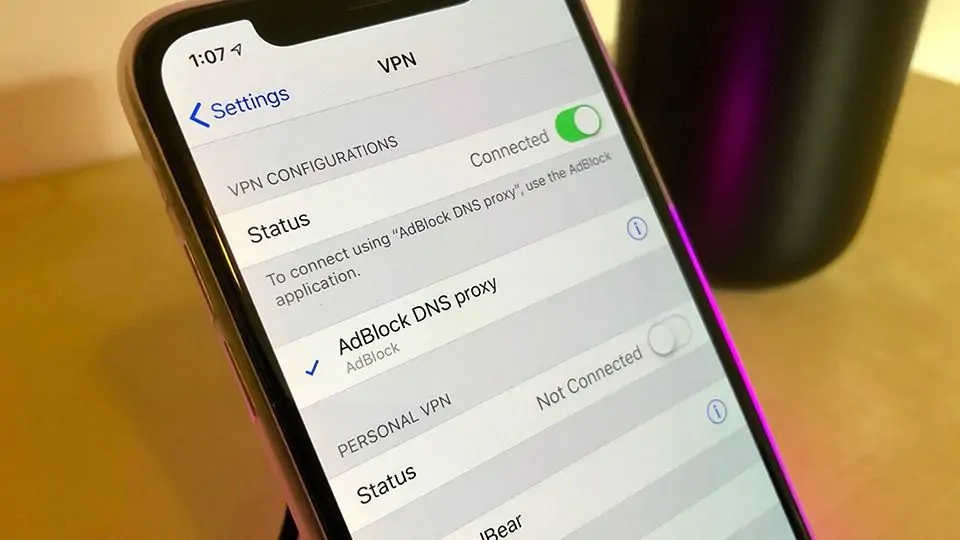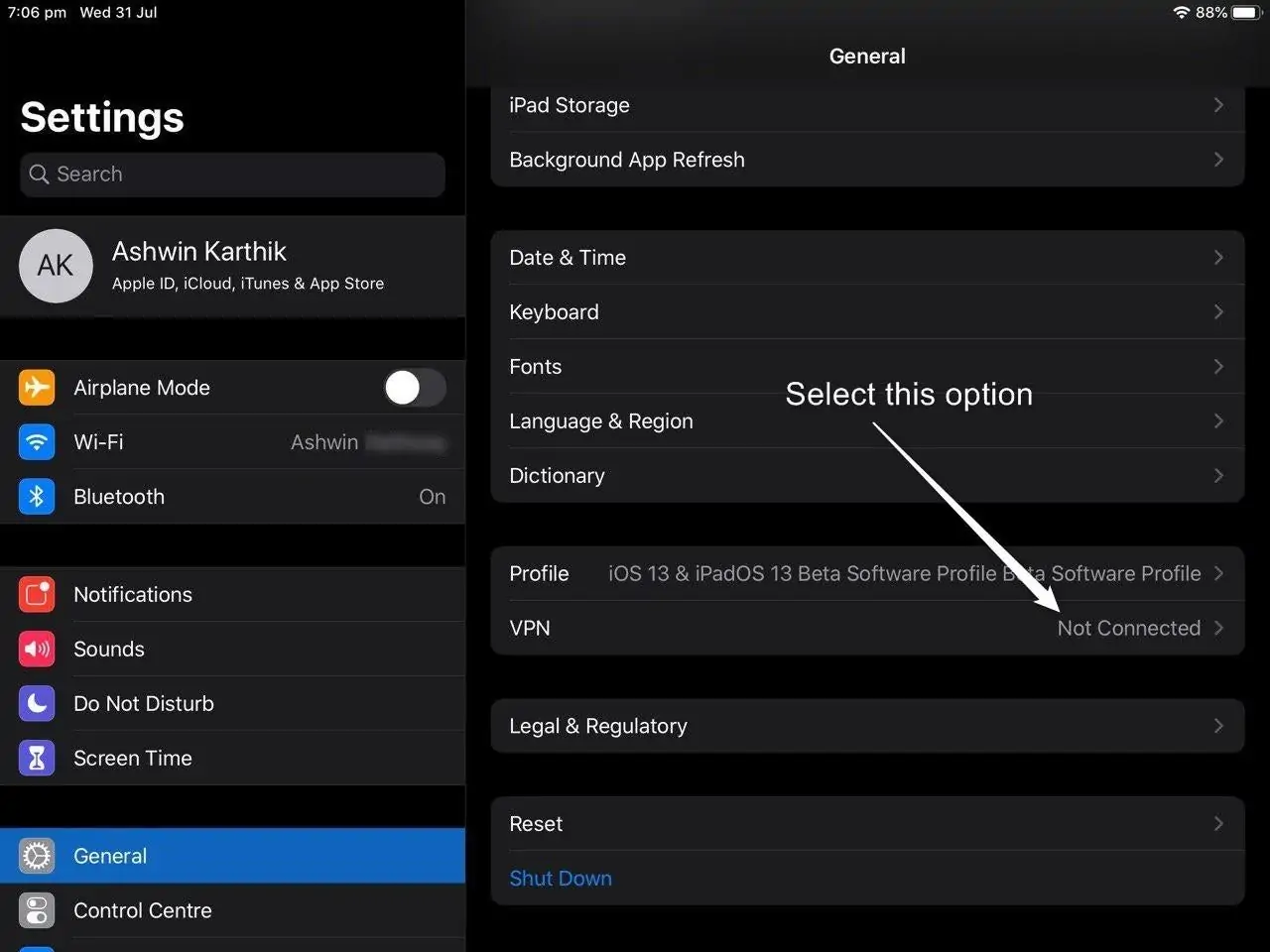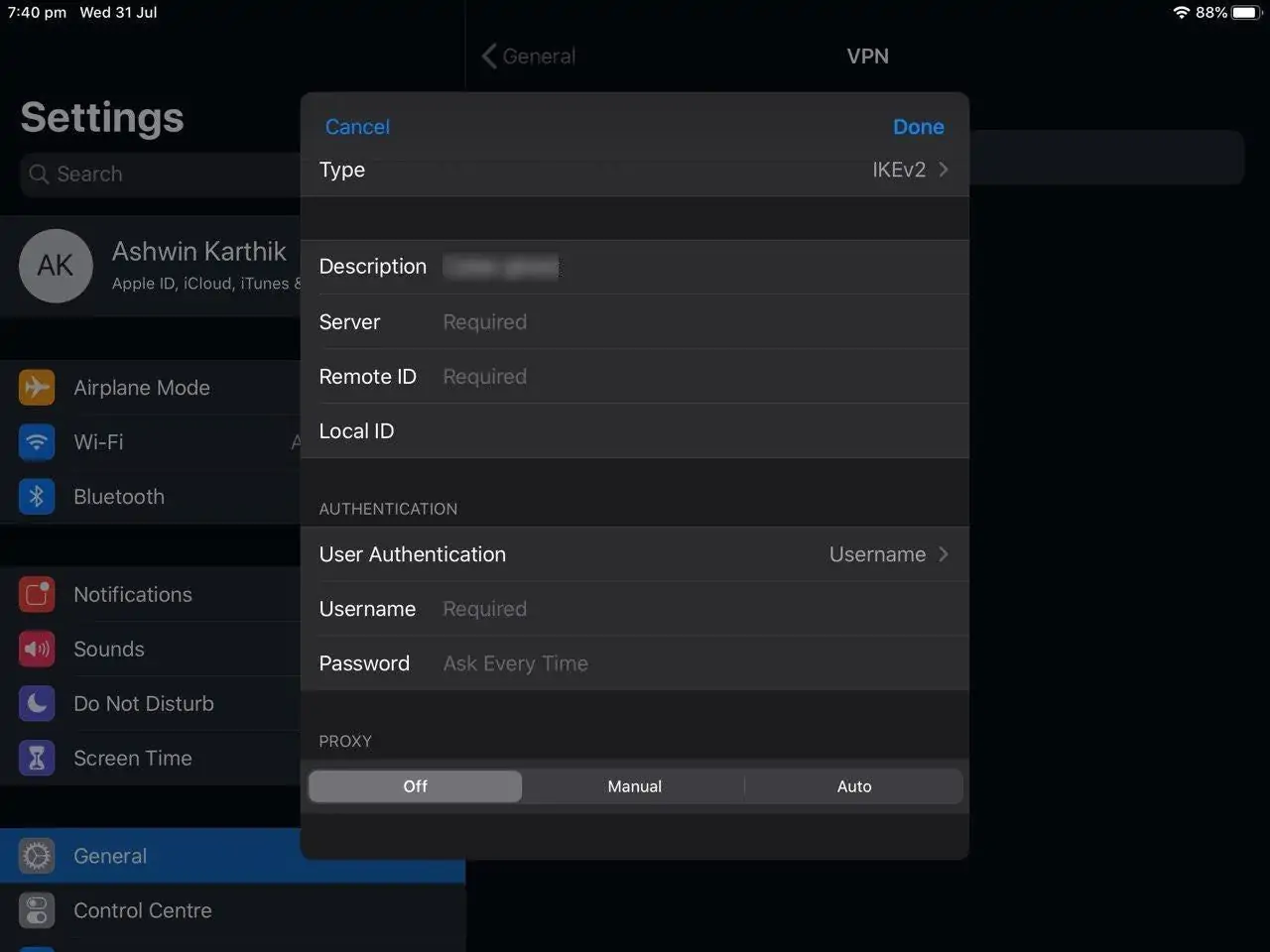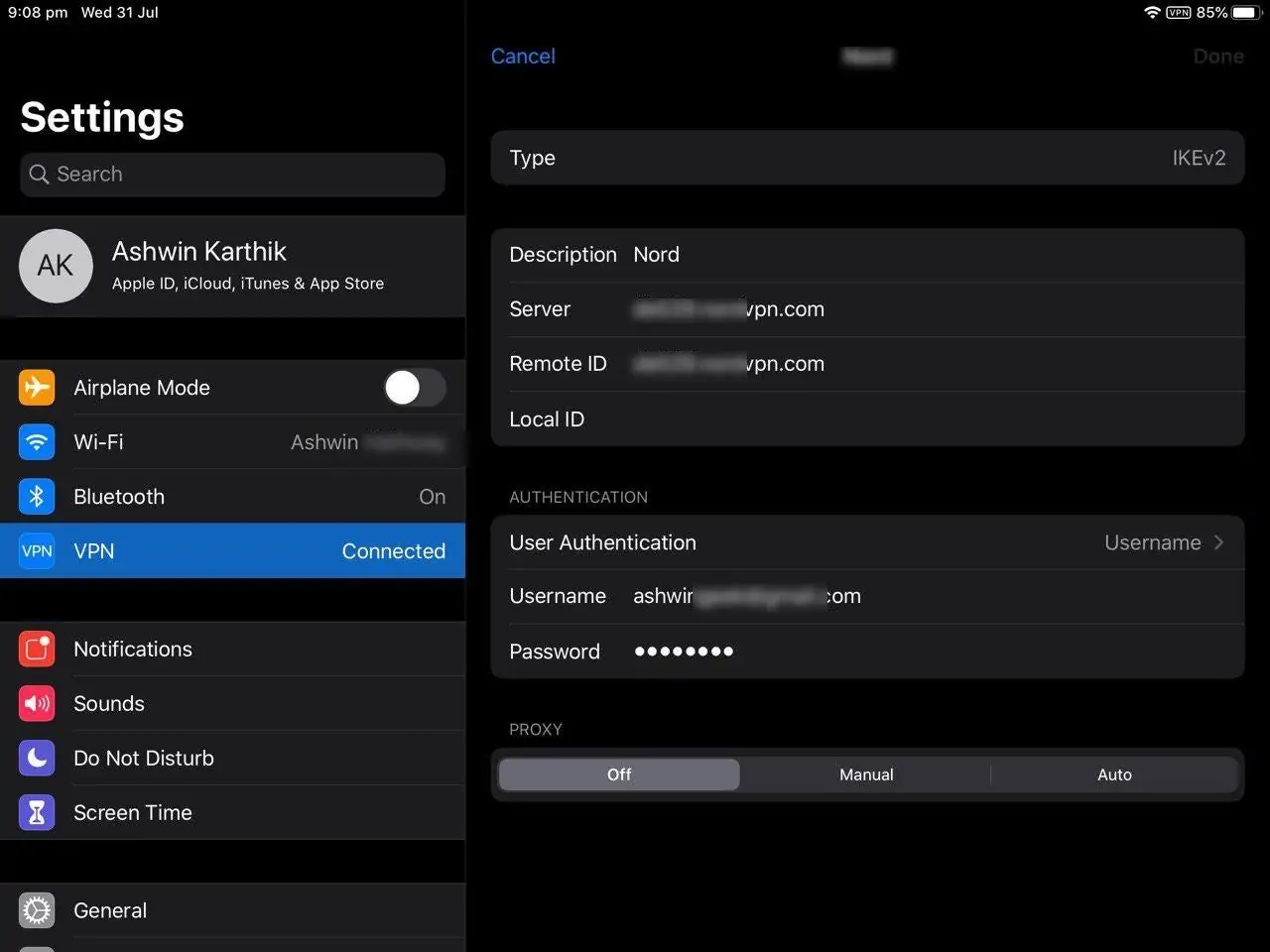یکی از راههای حفظ حریم خصوصی و افزایش امنیت، استفاده از VPN معتبر و امن است. ارایهکننده سرویس سرور مجازی خصوصی یا به اختصار VPN، معمولاً اپلیکیشنی برای اتصال ساده به سرور ارایه میکنند اما گاهی اتصال به درستی برقرار نمیشود. در این صورت میتوانید تنظیمات لازم را به صورت دستی وارد کنید و برای اتصال به سرور مجازی خصوصی تلاش کنید.
در این مقاله روش دستی تنظیمات VPN در iOS را مرور میکنیم. با ما باشید.
قبل از هر چیز توجه کنید که سرویس VPN در حقیقت یک سرور مجازی است که بین گوشی یا تبلت یا کامپیوتر شما و سرور وبسایت یا سرویس تحت وب، واسطه میشود. از این رو اگر سرویس ناامنی را انتخاب کنید، نه تنها امنیت شما در فضای مجازی بهتر نمیشود بلکه ممکن است از اطلاعات شما سوء استفاده شود!
اپلیکیشنهای VPN برای iOS، مشابه اپهای VPN مخصوص اندروید و ویندوز هستند و به عبارت دیگر میبایست با وارد کردن نام کاربری و پسورد، لاگین کنید و استفاده از اینترنت را شروع کنید! معمولاً مراحل و تنظیمات دیگری وجود ندارد. در سرویسهای رایگان حتی نیازی به لاگین کردن نیست اما دقت کنید که سرویس رایگان امنی را انتخاب کرده باشید!
اما به هر حال گاهی با استفاده از این اپهای ساده، اتصال به سرویس VPN به شکل صحیح برقرار نمیشود. راهکار دیگر برای اتصال، وارد کردن تنظیمات به صورت دستی است. در این صورت شاید مشکل برطرف شود اما عیب این روش این است که برای تغییر پروتکل ارتباطی و همینطور تغییر سرور، میبایست تنظیمات را ویرایش کنید که کمی وقتگیر است.
انجام تنظیمات VPN به روش دستی در iOS
برای انجام تنظیمات VPN، طبق معمول اپلیکیشن Settings را که آیکونی شبیه چرخدنده در صفحات خانه دارد، اجرا کنید و در صفحهی اصلی روی General تپ کنید. در آیپد در پنل سمت راست روی VPN تپ کنید و اگر از آیفون استفاده میکنید، در صفحهی باز شده روی گزینهی VPN تپ کنید. البته اگر قبلاً به سرور VPN متصل شده باشید، ممکن است یک سوییچ ساده برای قطع و وصل کردن اتصال، نمایش داده شود.
گام بعدی تپ روی Add VPN Configuration برای اضافه کردن پیکربندی VPN است.
در صفحه یا پنجرهی باز شده، گزینهی اول پروتکل ارتباطی است. روی Type تپ کنید و یکی از پروتکلها مثل IKEv2 و IPSec یا L2TP را انتخاب کنید. در ادامه بسته به پروتکل انتخابی، اطلاعات موردنیاز را وارد کنید.
تنظیمات IKEv2
در این حالت اطلاعات موردنیاز به صورت زیر است که باید با مراجعه به صفحهی راهنما در وبسایت ارایهکنندهی سرویس VPN، برخی موارد را پیدا کنید:
Description: نام کانکشن یا توضیحات که دلخواه است.
Server: آدرس آیپی سرور VPN را وارد کنید.
Remote ID: همان آدرس آیپی سرور ویپیان را وارد کنید.
Local ID: ضروری نیست، آن را خالی بگذارید.
User Authentication: شیوهی تأیید هویت را انتخاب کنید.
Username: نام کاربری را وارد کنید.
Password: پسورد حساب کاربری را وارد کنید.
Proxy: پراکسی را روی حالت Off تنظیم کنید.
برای آشنایی بیشتر با مقولهی آدرس آیپی به مقالهی زیر مراجعه فرمایید:
در نهایت روی Done در گوشهی بالای صفحه تپ کنید تا تنظیمات ذخیره شود. اکنون میتوانید سوییچ VPN را در ستون کناری یا صفحهی تنظیمات VPN فعال کنید. به این ترتیب روبروی VPN عبارت Connected به معنی متصل درج میشود.
اگر بخواهید از IPSec استفاده کنید هم تنظیمات کم و بیش به همین صورت است. تنظیمات ویپیان در نسخههای مختلف iOS و حتی iOS 13 به همین صورت است.
اگر پس از وارد کردن تنظیمات به روش دستی و تپ روی سوییچ فعال کردن ویپیان، اتصال برقرار نمیشود، احتمالاً تنظیمات اشتباه است یا به دلیل اختلال شبکه و اینترنت، دسترسی به سرور موردنظر امکانپذیر نیست. برای تغییر دادن تنظیمات، میبایست به Settings و بخش General و سپس صفحهی تنظیمات VPN مراجعه کنید و با تپ روی Edit، اطلاعات و تنظیمات را تغییر بدهید.
ghacksسیارهی آیتی